Як знайти та видалити повторювані контакти на iPhone в iOS 16
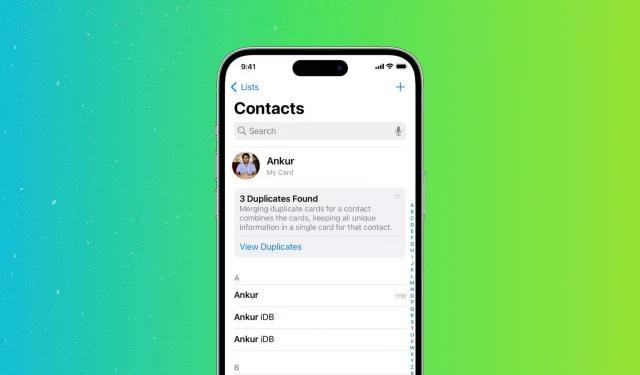
Якщо ви загрузли у великій кількості контактів і хочете очистити свої образні ящики, у нас є коротка порада про те, як подбати про дублікати контактів, яка не включає видалення їх по одному.
У цій публікації ми покажемо вам 3 способи пошуку дублікатів контактів і об’єднання або видалення їх безпосередньо з вашого iPhone.
3 способи об’єднати дублікати контактів на iPhone
1. Використовуйте програму «Контакти» в iOS 16.
Програма «Контакти» на вашому iPhone сканує вашу адресну книгу, і якщо є дві або більше карток контактів з однаковими іменем і прізвищем, вона відображає їх як дублікати та дає можливість об’єднати їх.
Ось як переглянути та об’єднати ці дублікати:
1) Відкрийте програму «Контакти» або відкрийте програму «Телефон» і натисніть «Контакти». Якщо є повторювані записи, ви побачите повідомлення вгорі з попередженням.
2) Натисніть Переглянути дублікати.
3) Тут ви можете натиснути «Об’єднати всі»> «Об’єднати дублікати», і всі повторювані контакти буде об’єднано одним рухом.
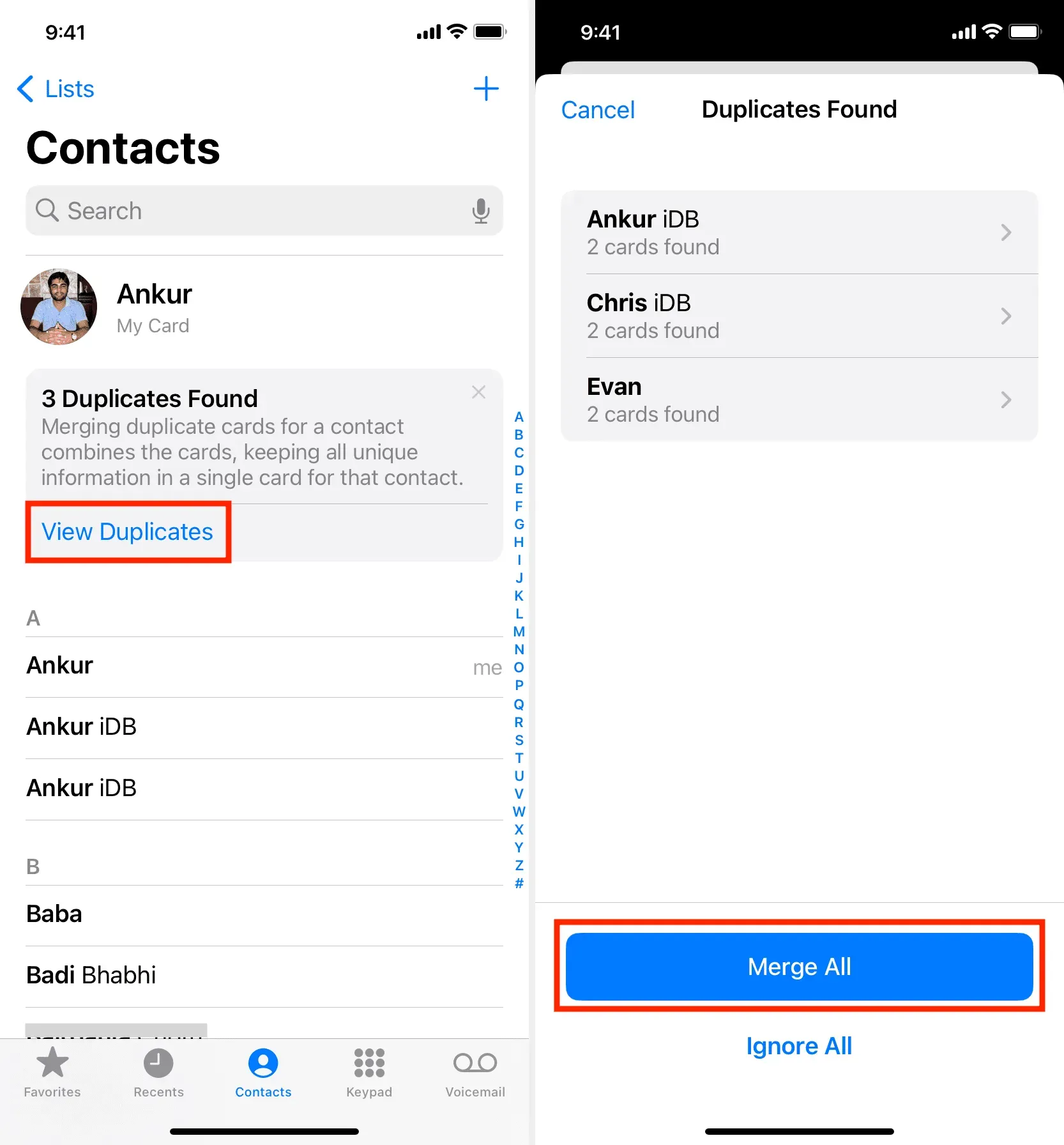
Або ви можете об’єднати повторювані записи окремо, торкнувшись одного з них. Це дозволить вам побачити облікові записи (iCloud, Gmail тощо), у яких збережено дублікати. Крім того, він показує вам номер мобільного телефону. Коли ви вирішите позбутися цього дубліката контакту, натисніть «Об’єднати» та підтвердьте.
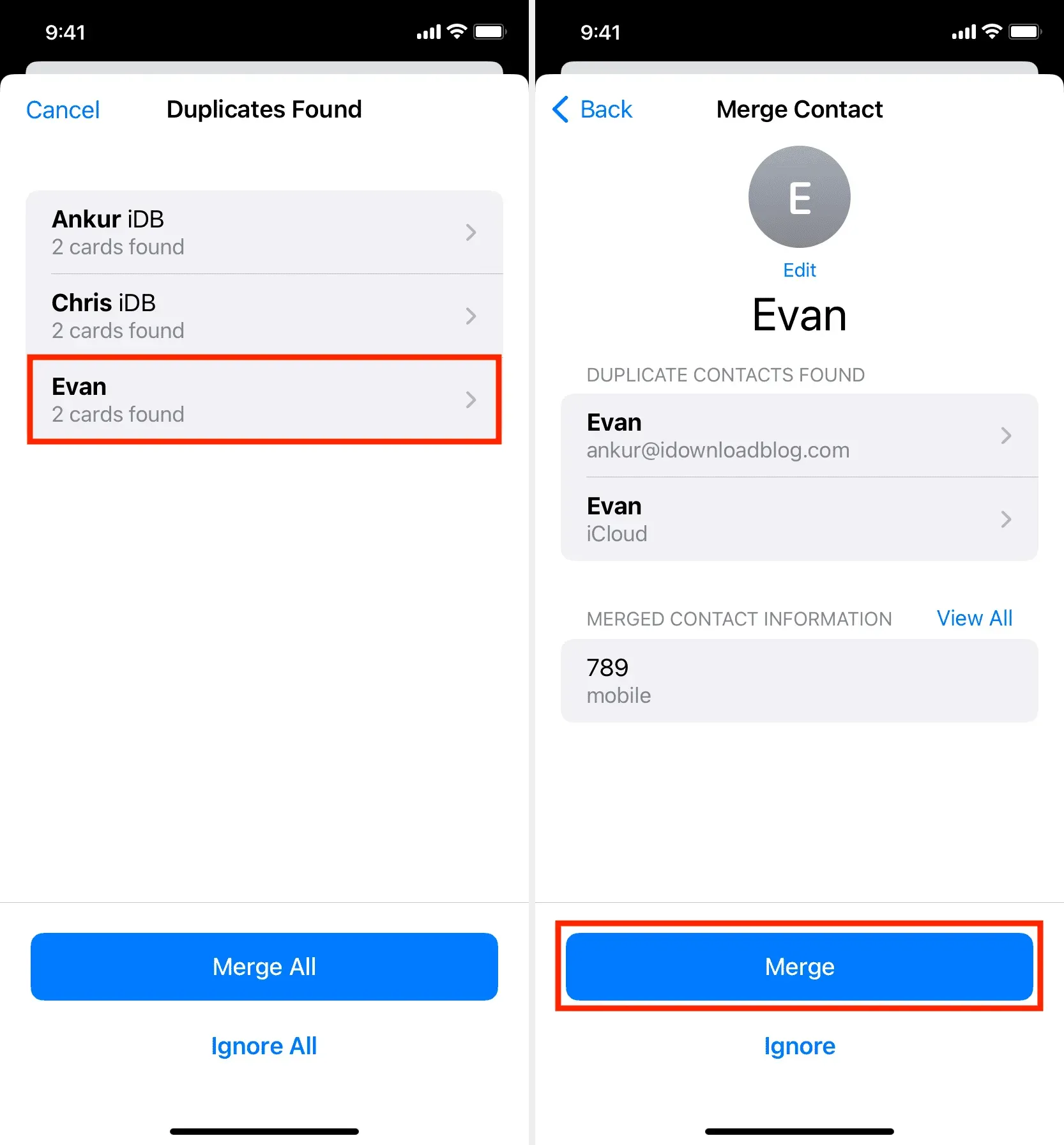
Дотримуйтесь цих порад, якщо ви не бачите опцію «Переглянути дублікат» у програмі «Контакти» iPhone:
- Переконайтеся, що ви оновили свій iPhone до iOS 16.
- Торкніться <Списки у верхньому лівому куті екрана контактів і виберіть Усі контакти.
- Примусово закрийте програму «Контакти» та знову відкрийте її.
- Перезапустіть iPhone.
- Також можливо, що на вашому iPhone немає дублікатів контактів або він ще не завершив сканування на наявність дублікатів. Ви можете спробувати знову через деякий час або наступного дня.
2. Посилання контактів
Ви можете вручну зв’язати два або більше контактів, які, на вашу думку, є однією особою, але мають різні імена чи прізвища у вашій адресній книзі. Після того, як ви пов’яжете контакти однієї особи, ви побачите лише один запис для неї у своєму списку контактів. Наприклад, якщо у мене є два контакти на ім’я Кріс і Кріс iDB (обидва контакти стосуються однієї особи), я можу зв’язати їх. Ось як:
1) Торкніться одного з контактів і виберіть «Редагувати» зверху.
2) Прокрутіть униз і натисніть посилання на контакти.
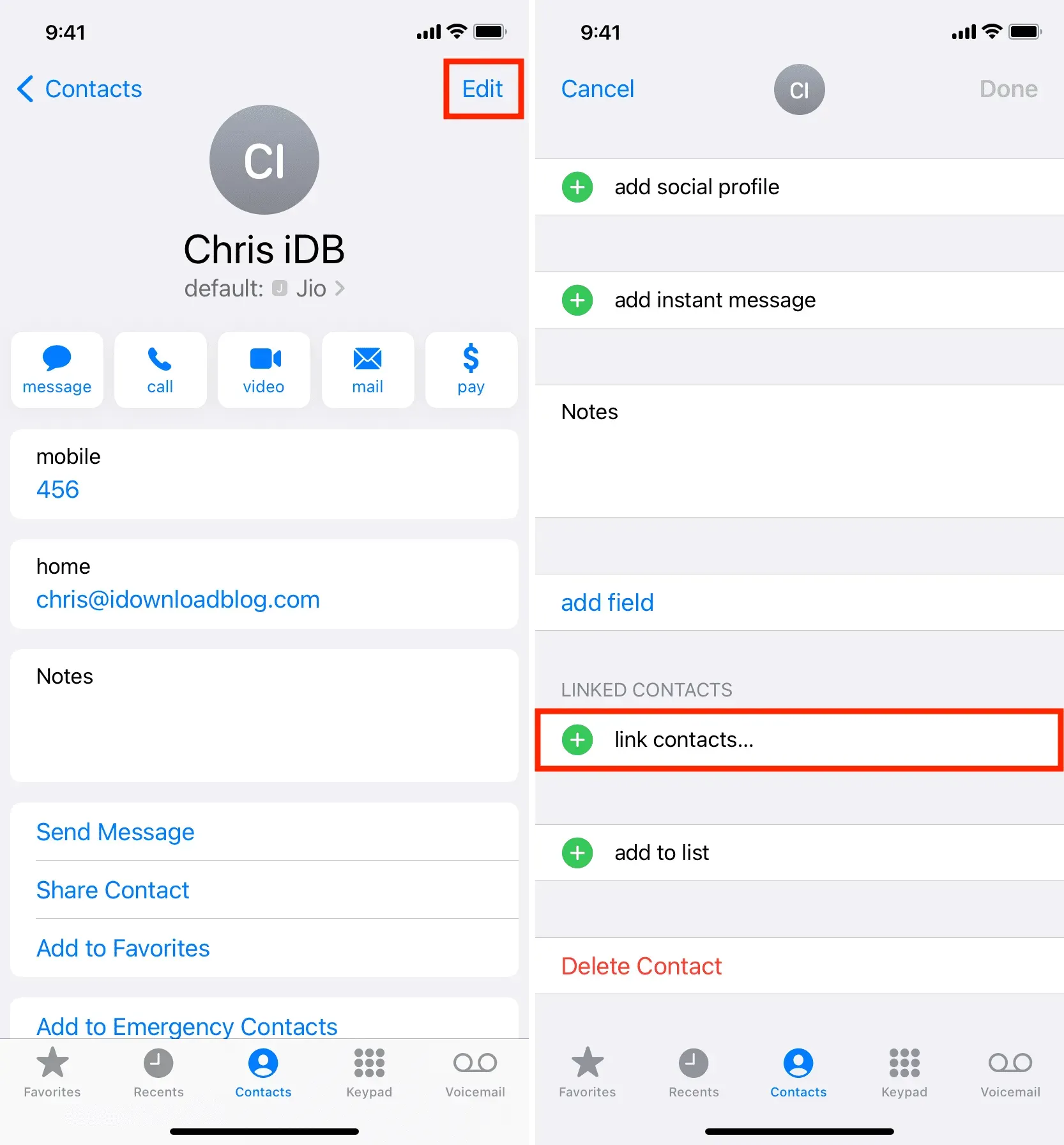
3) Знайдіть інший контакт цієї особи у своєму списку та торкніться його.
4) Нарешті натисніть «Посилання»> «Готово».
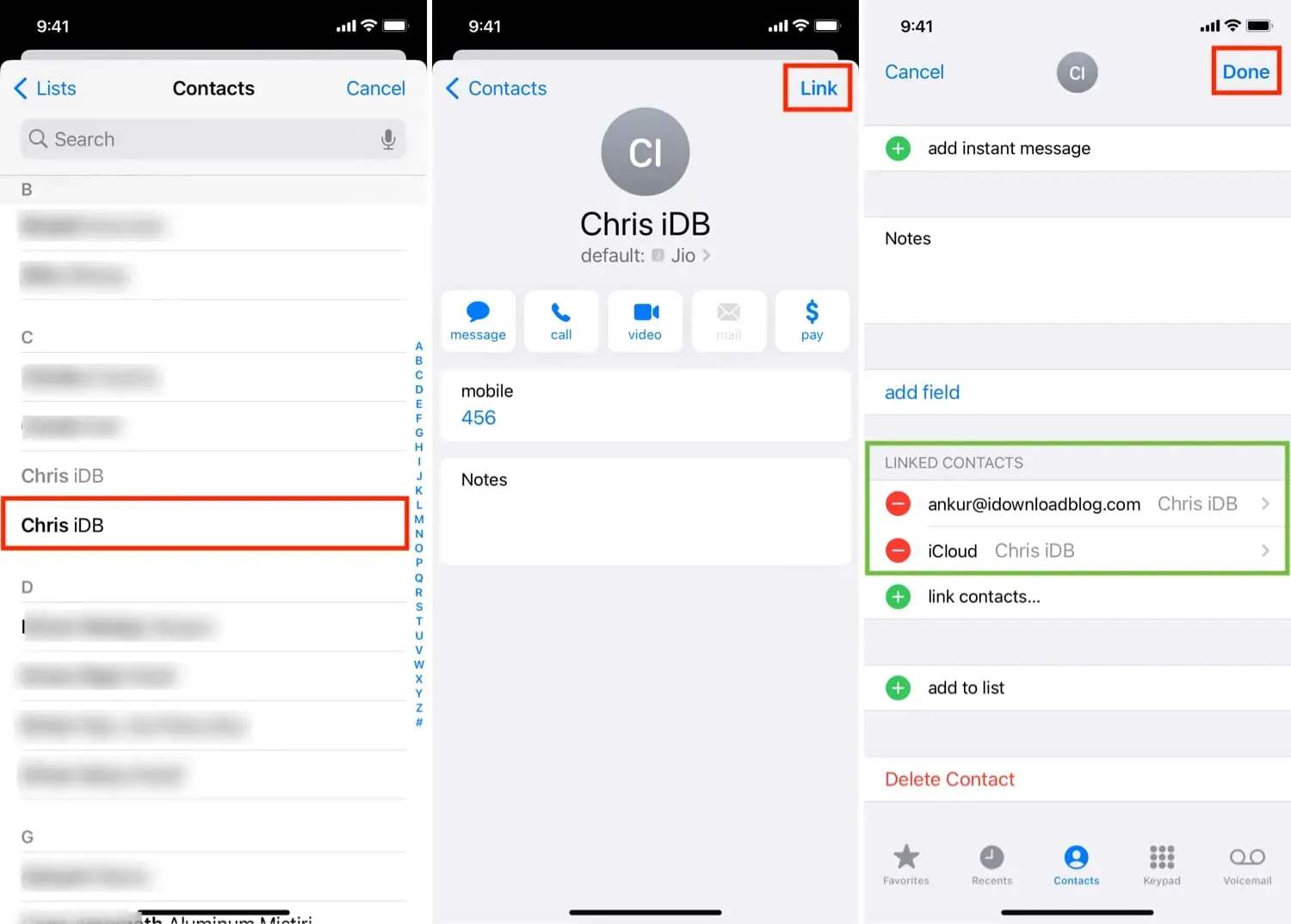
Зауважте, що зв’язування контактів не об’єднує їх і не видаляє іншу копію. Він зберігає обидва контакти, але показує лише один запис в адресній книзі.
3. Використовуйте сторонні програми
Нарешті, ви можете використовувати програми сторонніх розробників, щоб видалити дублікати контактів зі свого iPhone. Ці програми зазвичай працюють глибоко та дозволяють знаходити дублікати за іменем, номером телефону, електронною поштою тощо. Якщо у вас багато копій контактів, використання спеціальної програми для цього завдання може бути зручним.
Ось кілька найкращих безкоштовних програм для iOS, які можна використовувати для видалення дублікатів контактів із вашого iPhone:



Залишити відповідь